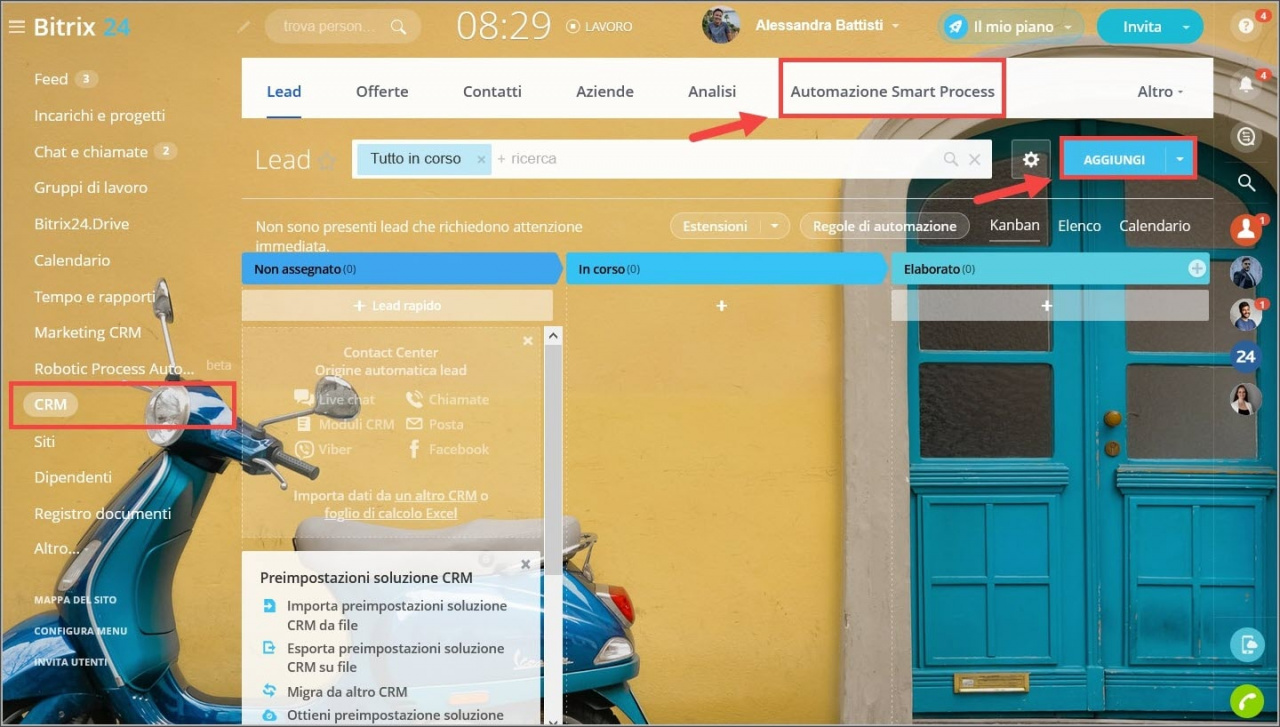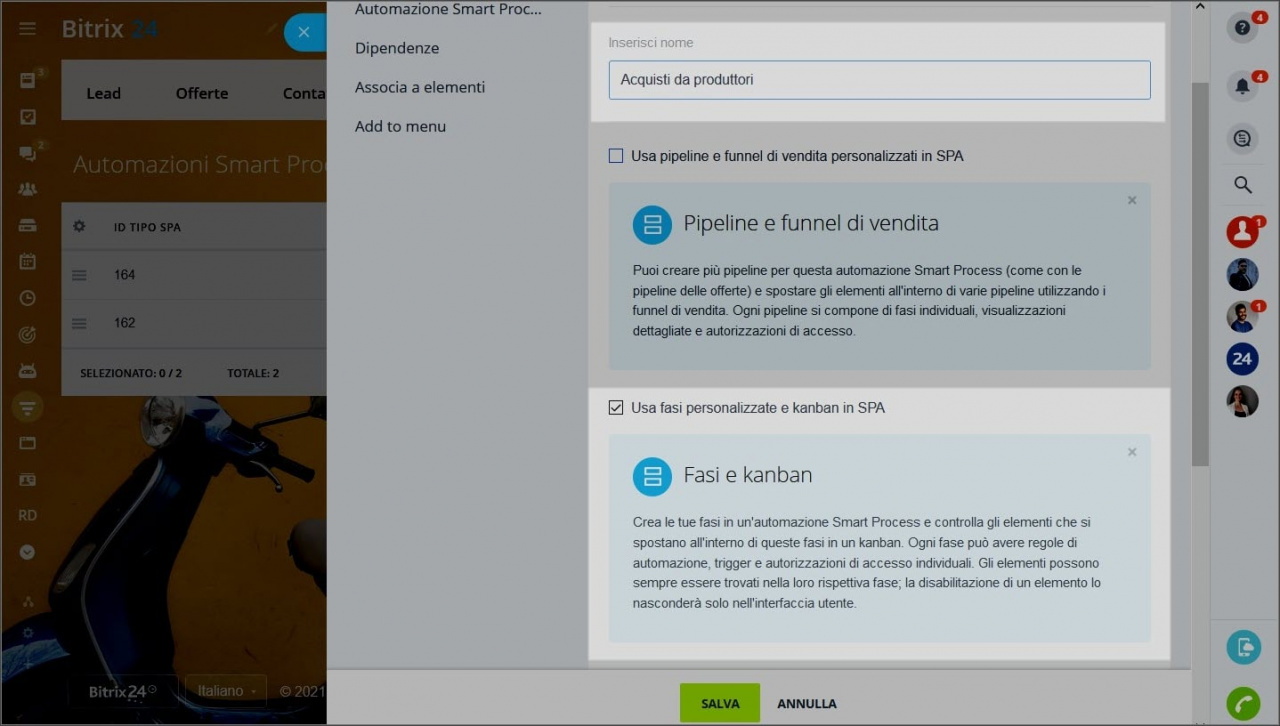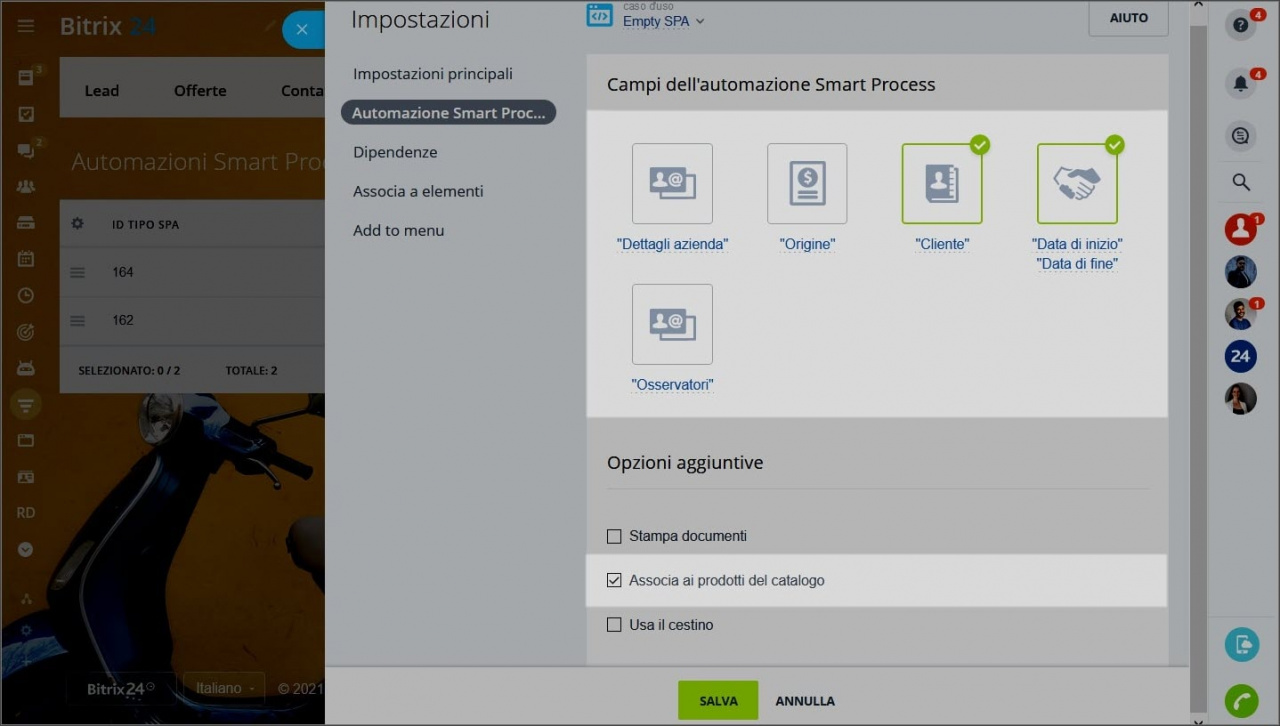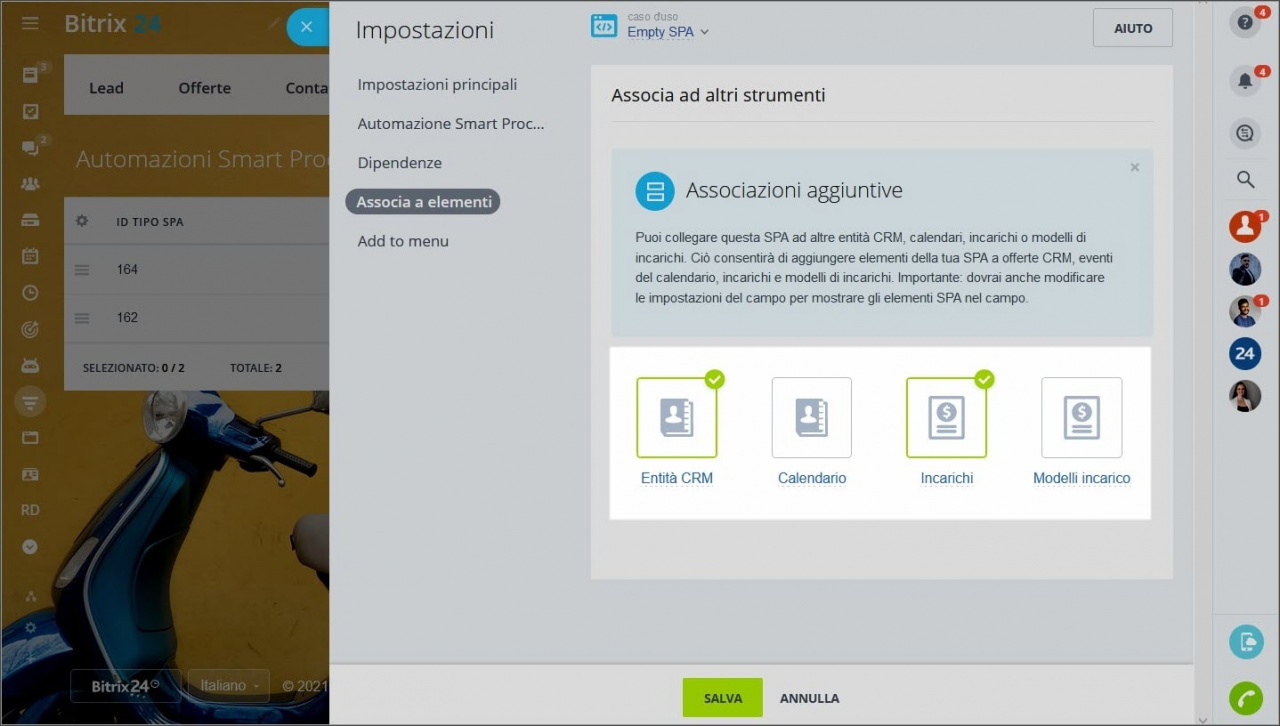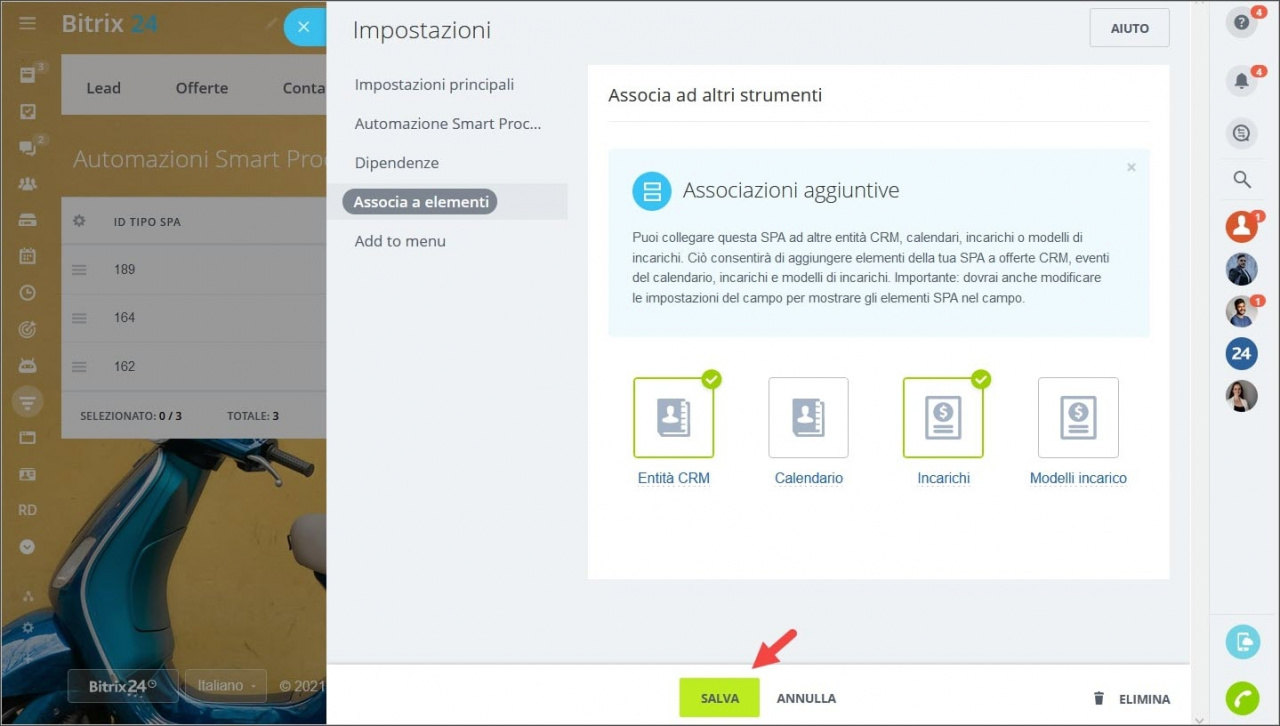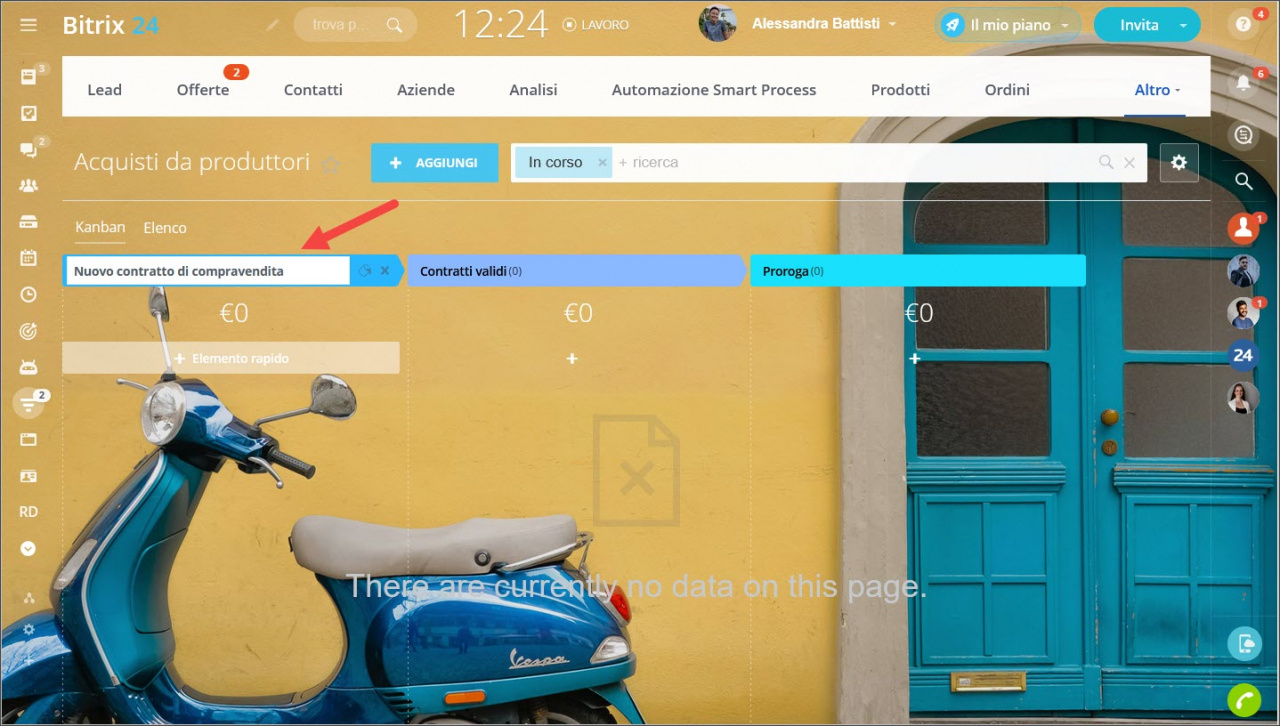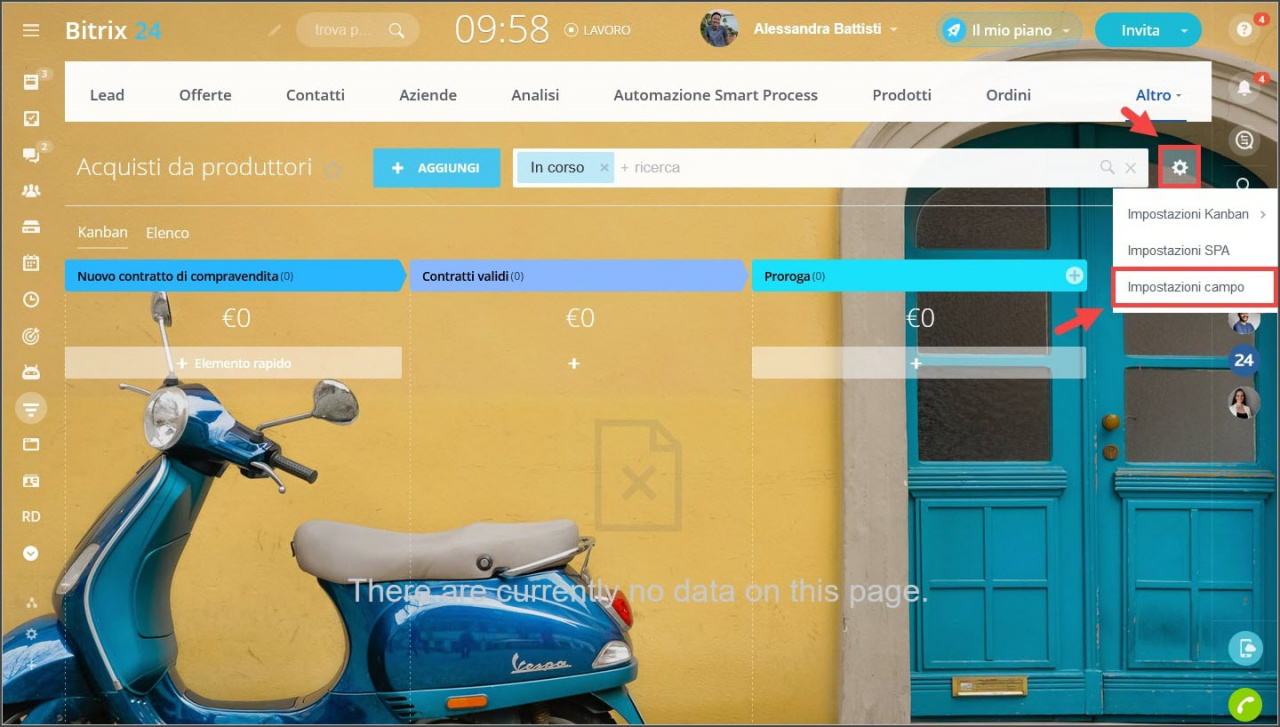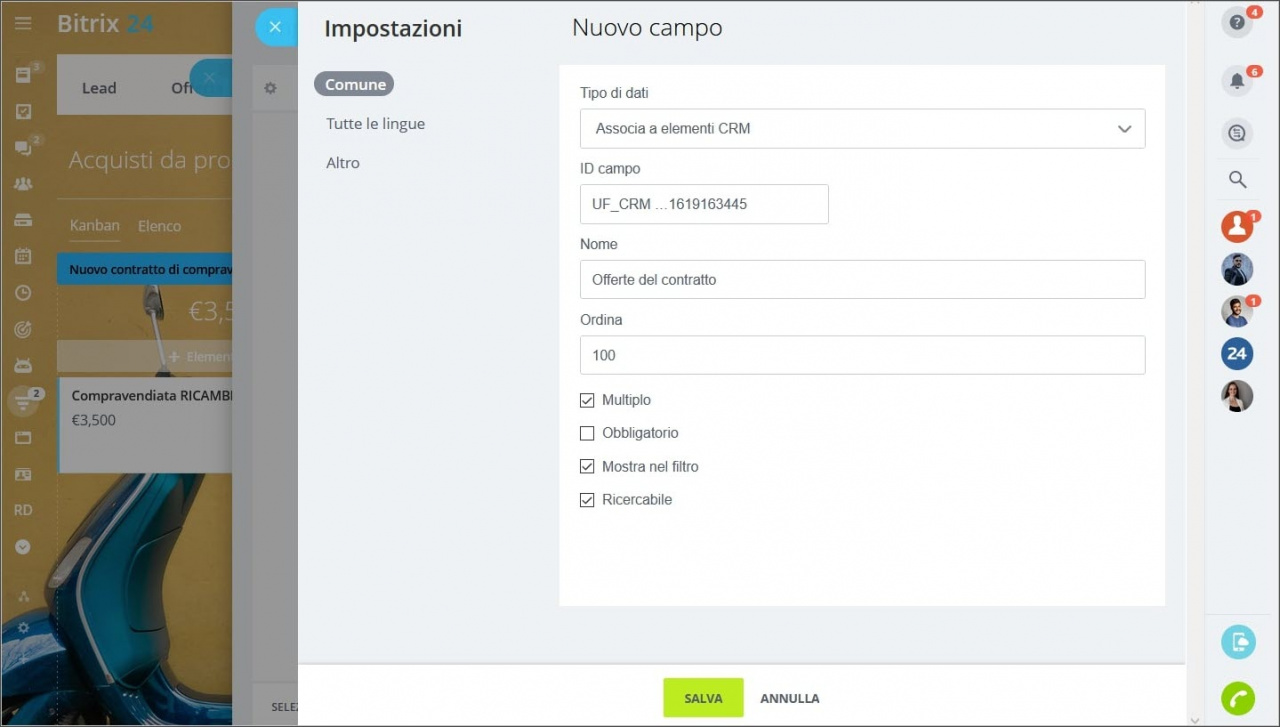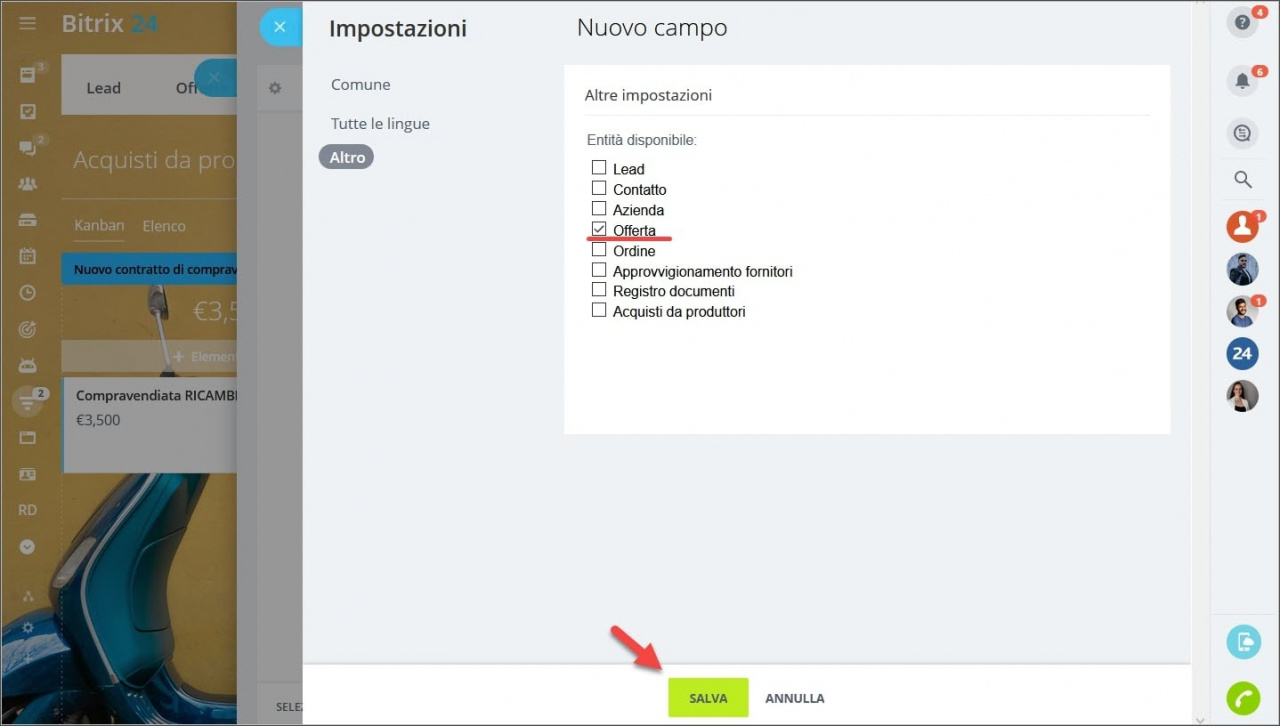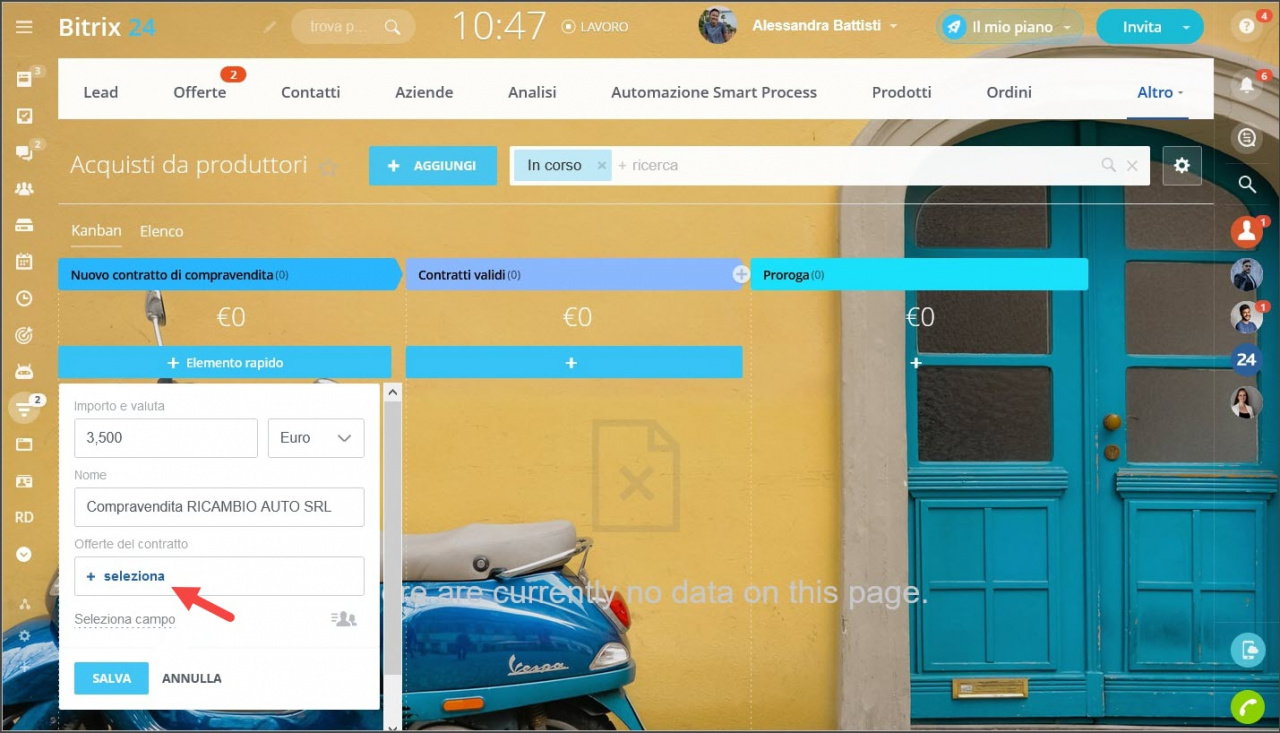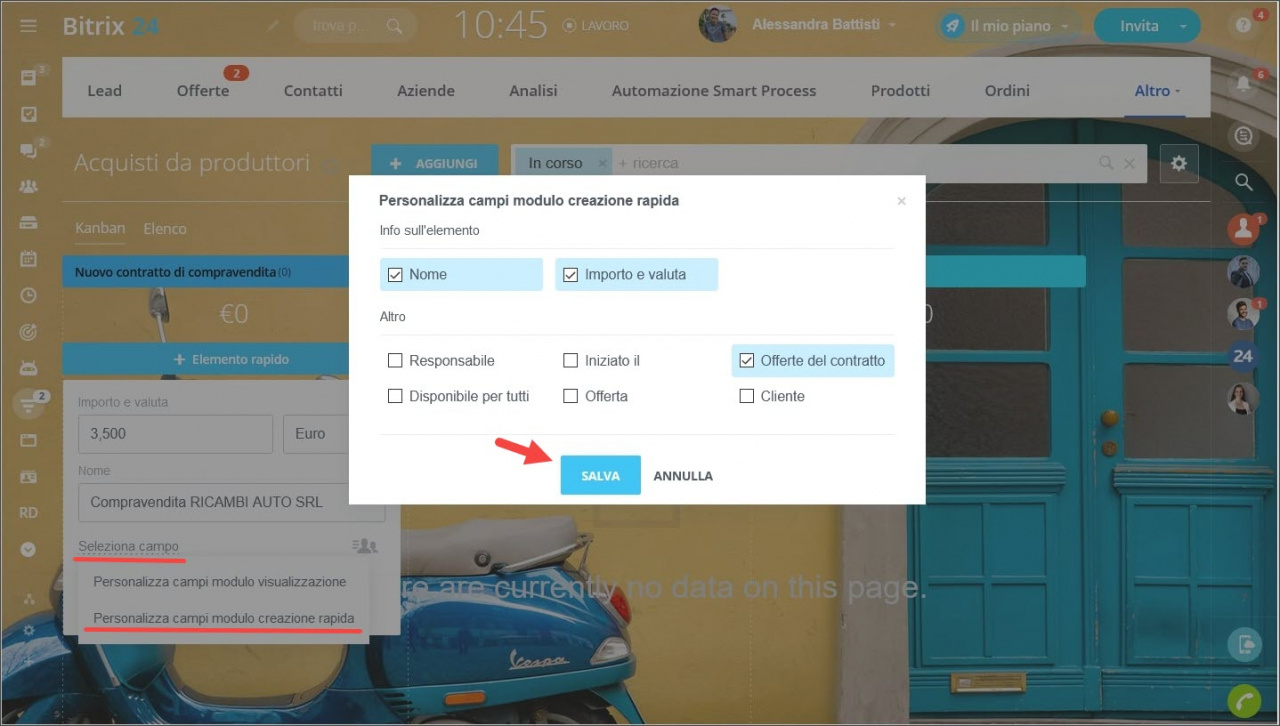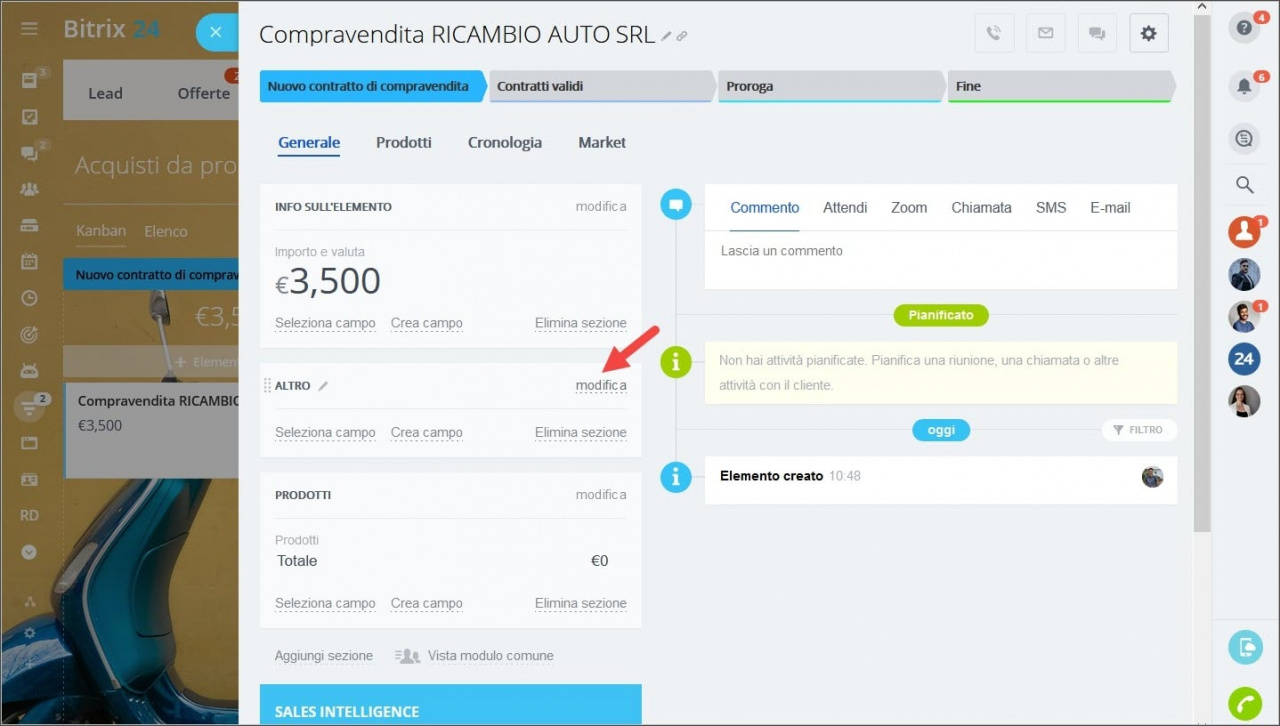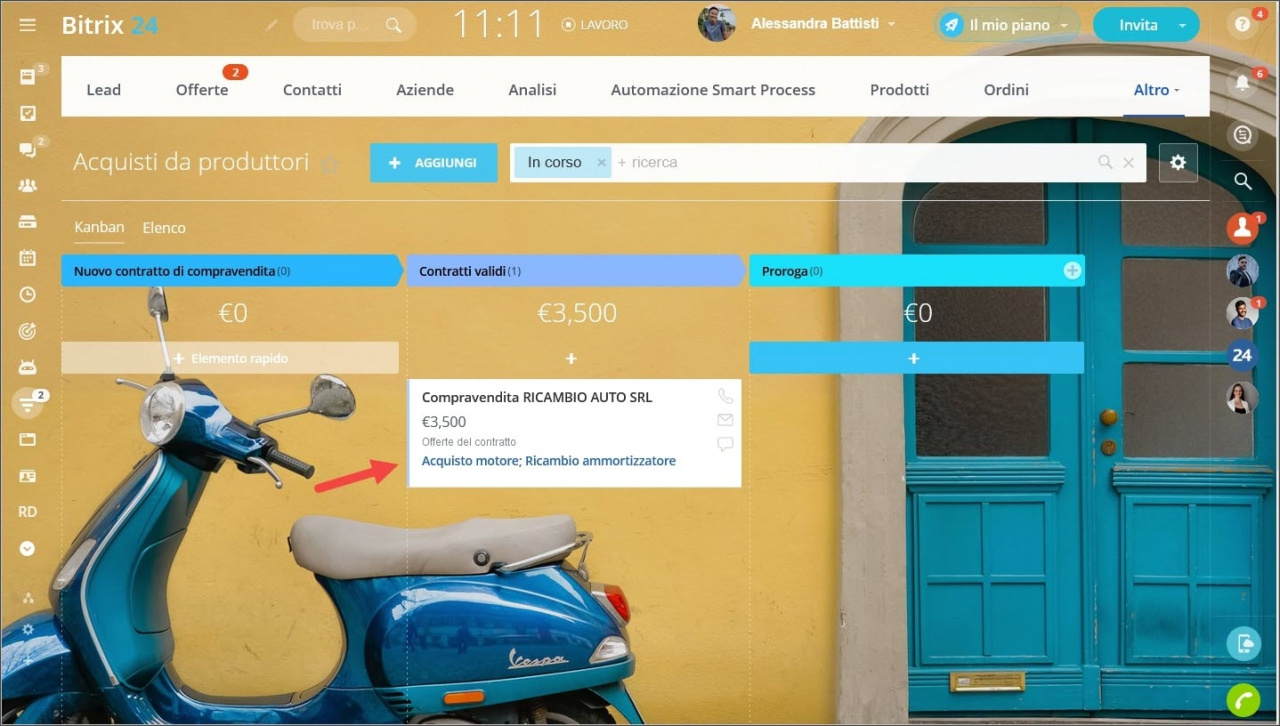Supponiamo di gestire un’azienda che si occupa della riparazione di automobili e della vendita al dettaglio di pezzi di ricambio. Non produciamo i pezzi di ricambio, ma li acquistiamo direttamente dal produttore.
Utilizziamo lo strumento SPA per creare un elenco acquisti da produttore al fine di registrare tutti i contratti con i produttori. In questo modo riusciremo a gestire il lavoro con clienti e produttori come due processi separati.
Come creare e configurare un processo SPA?
Per creare un processo SPA accediamo alla sezione CRM > Automazione Smart Process > Aggiungi
Selezioniamo il modello Empty SPA (Da zero) per configurare i parametri del processo SPA desiderati.
Indichiamo il nome del processo SPA e selezioniamo gli strumenti necessari. Nel nostro esempio ci servirà lo strumento Fasi e Kanban per registrare i nostri contratti con i produttori.
Poi accediamo alla sezione Automazione Smart Process per selezionare i campi Cliente (Produttore) e Data di inizio/Data di fine (Termini dei contratti con produttori) e aggiungerli alla scheda del processo SPA.
Selezioniamo anche Associa ai prodotti del catalogo per indicare la merce fornita in base ai contratti con produttori.
Accediamo alla sezione Dipendenze e scegliamo Associa questa SPA. Selezioniamo Offerte per indicare le offerte relative ai nostri contratti con produttori.
Accediamo alla sezione Associa a elementi e selezioniamo Incarichi per poter indicare degli elementi del nostro processo SPA negli incarichi relativi ai contratti con produttori.
Dopo aver effettuato tutte le impostazioni, facciamo clic su Salva.
Come utilizzare il processo SPA?
Accediamo al processo SPA creato per configurare le fasi di Kanban necessarie.
Facciamo clic sulla ruota dentata e scegliamo Impostazioni campo per creare un nuovo campo.
Questo campo ci servirà per registrare diverse offerte relative allo stesso contratto.
Facciamo clic su Altro e selezioniamo Offerte per associare il nostro processo SPA alle Offerte del CRM. Salviamo il campo.
Aggiungiamo un nuovo contratto. Il responsabile di questo contratto potrà selezionare le offerte relative ad esso dal campo Offerte del contratto che abbiamo creato.
Adesso, quando i clienti acquisteranno i pezzi di ricambio, il dipendente potrà selezionare queste offerte all’interno della scheda del contratto.
In questo modo è possibile vedere il numero di offerte relative a ciascun contratto.
Si consiglia di configurare le autorizzazioni di accesso ai tuoi processi SPA. Qui puoi leggere di più sulle autorizzazioni di accesso al CRM (articolo in lingua inglese).